简介:Windows Defender的日常使用
安装杀毒软件,如XX60、XXRong、XXGuanJian、XX345 Antivirus、XXBA、XXBaskey等,我就可以无忧无虑地在网上自由浏览网站了。
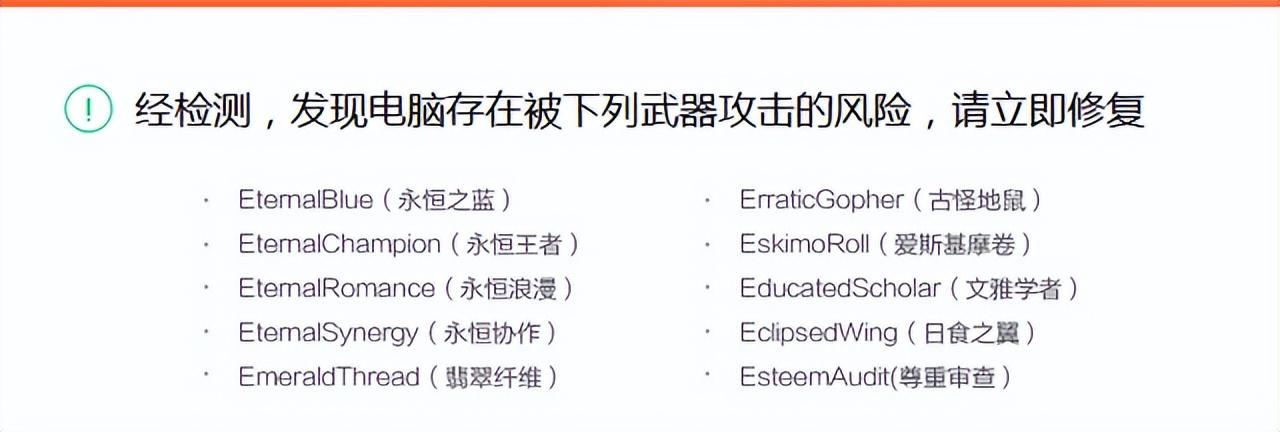
安装杀毒软件后制作病毒软件,有一个软件清理一次垃圾。 看到清理了多少GB的垃圾,心里莫名的舒服。 直到有一天,桌面上一堆加速球,电脑卡住动不了了。 朋友默默地说:你留在这里养蛊吗?

1.满足日常防病毒需求
其实自从升级到Win10之后,系统就不需要经常清理垃圾了。 日常缓存文件可以通过Windows自带的磁盘清理工具持续清理。 无需安装单独的杀毒软件进行专门的清理。
同时系统自带的Windows Defender病毒防护软件就足够了。 但是,如果您的计算机上安装了其他病毒防护软件,Defender 将自动关闭并受到第三方防病毒软件的保护。

2.Windows Defender的基本使用
本演示以Windows 10操作系统为例
1、右键单击开始菜单,选择“设置”------“更新和安全”------“Windows安全中心”,打开Windows Defender。
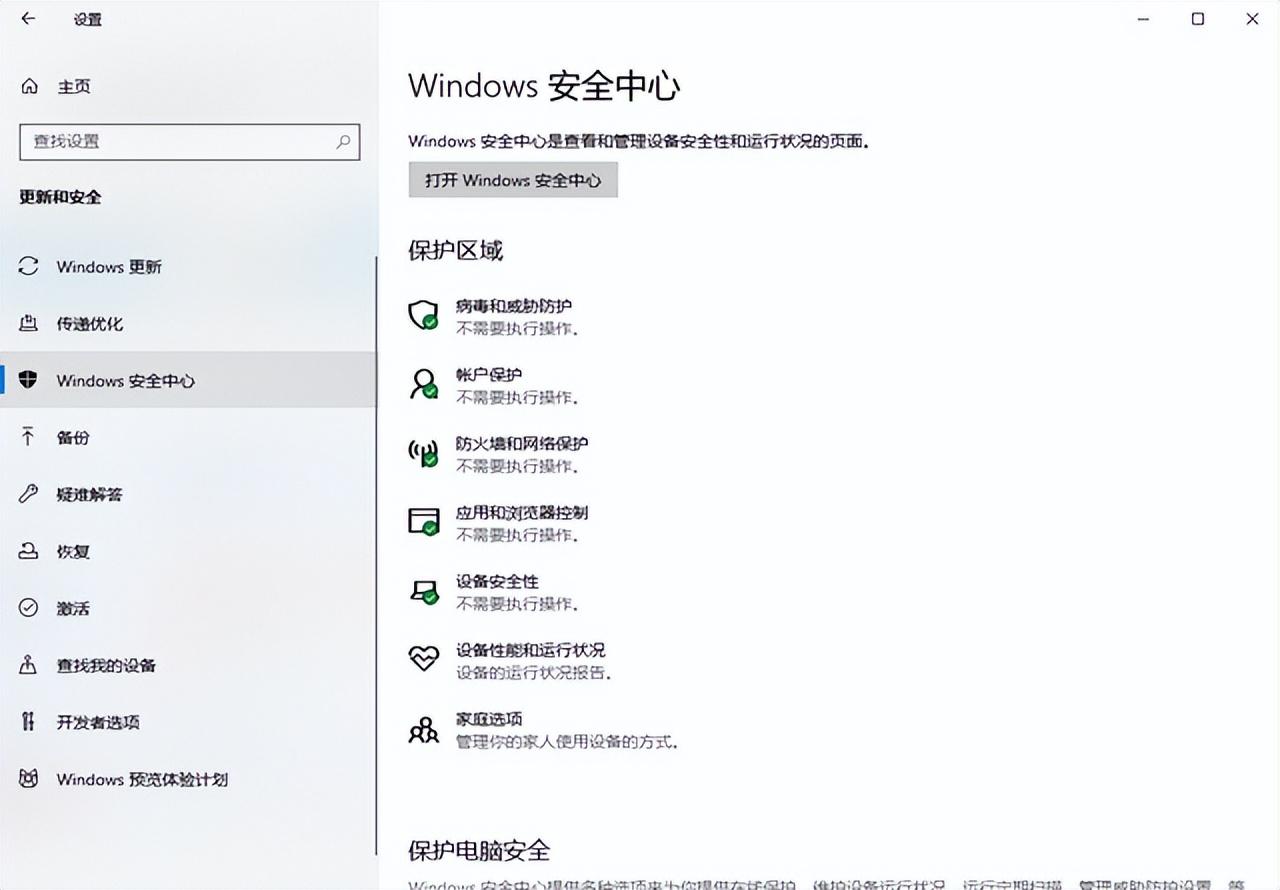
2.Windows Defender主页
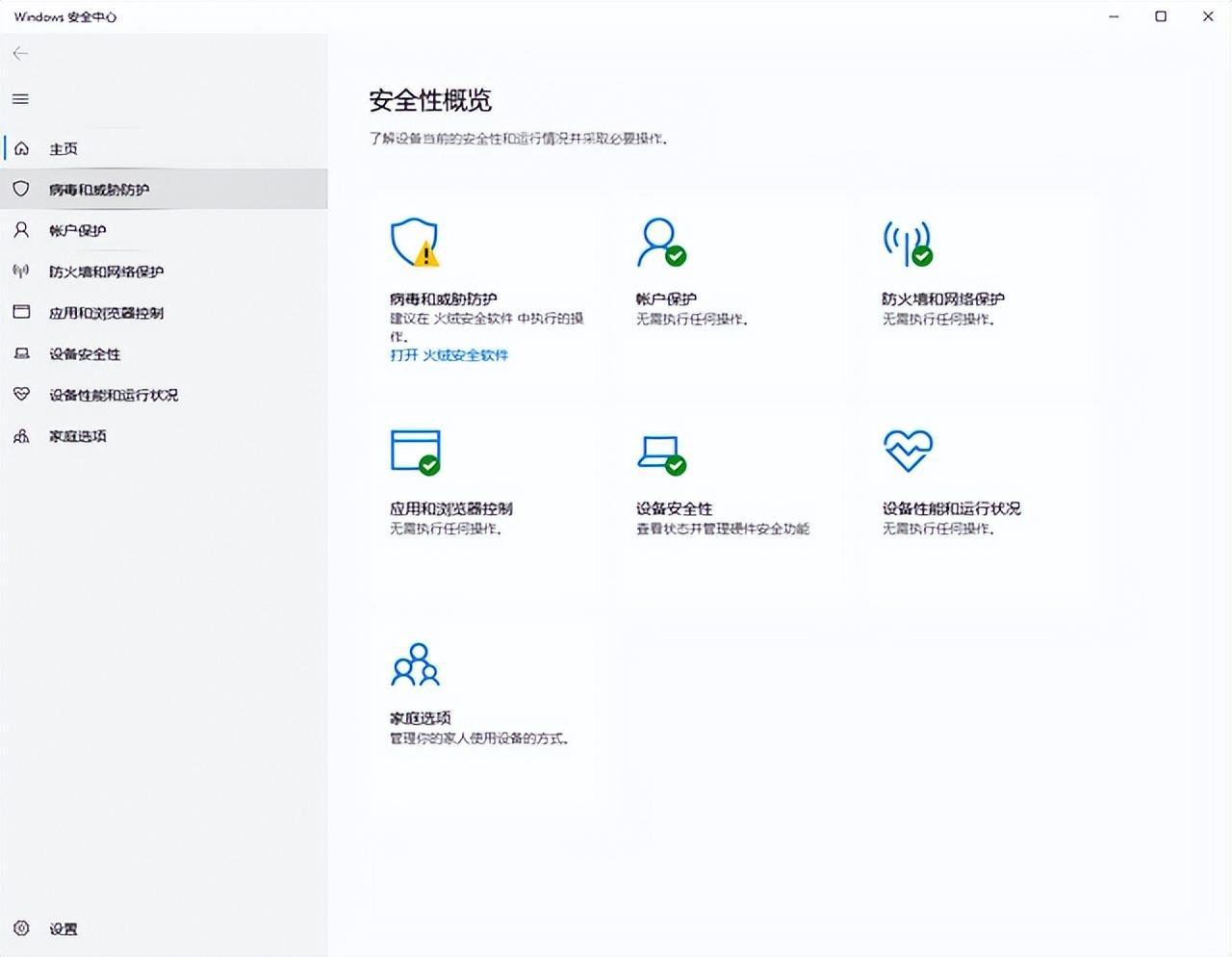
3、选择“病毒和威胁防护------扫描选项”,选择对应的扫描方式,点击立即扫描开始病毒扫描。
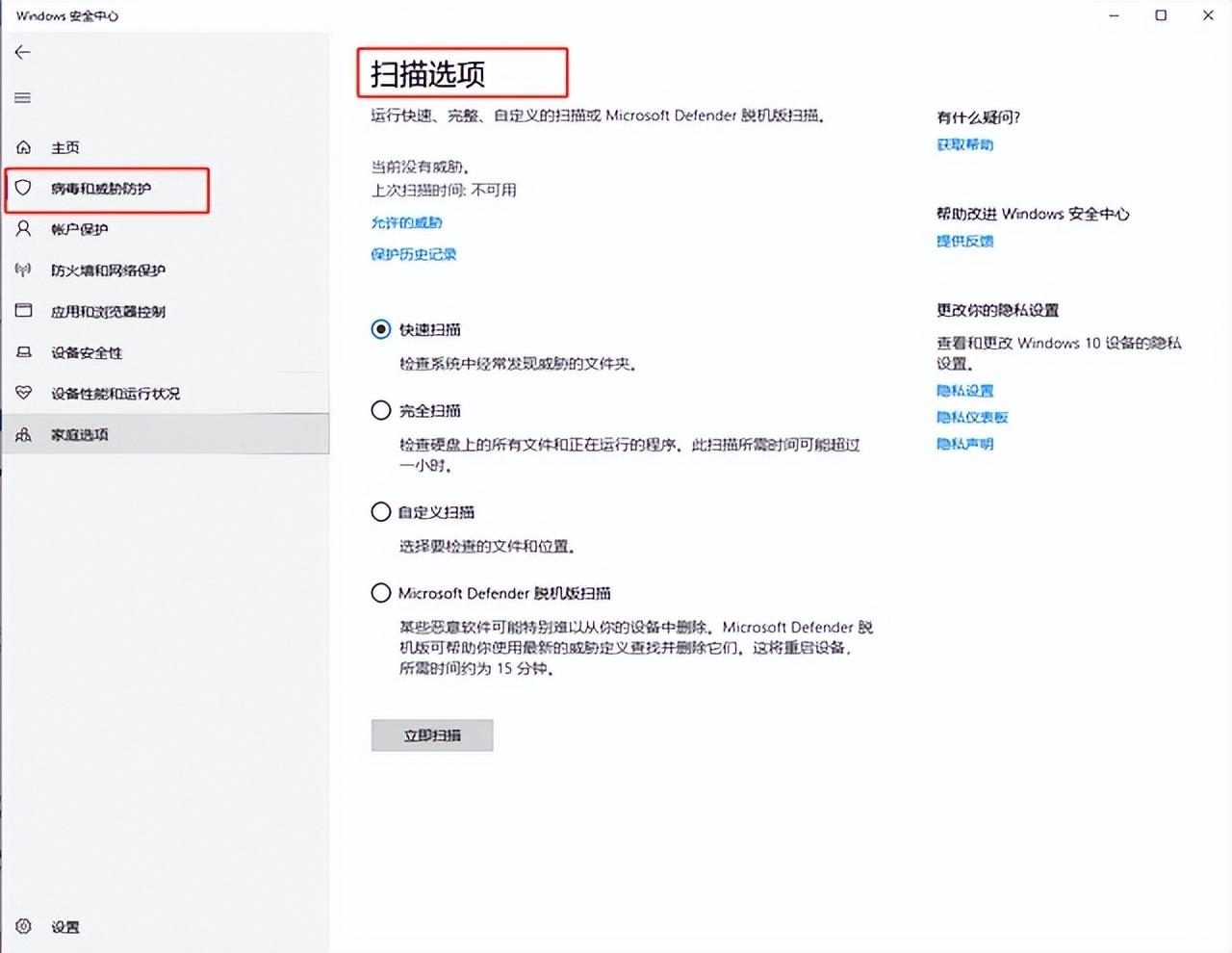
4、点击“防护更新------检查更新”,更新防护内容,类似于杀毒软件更新病毒库。
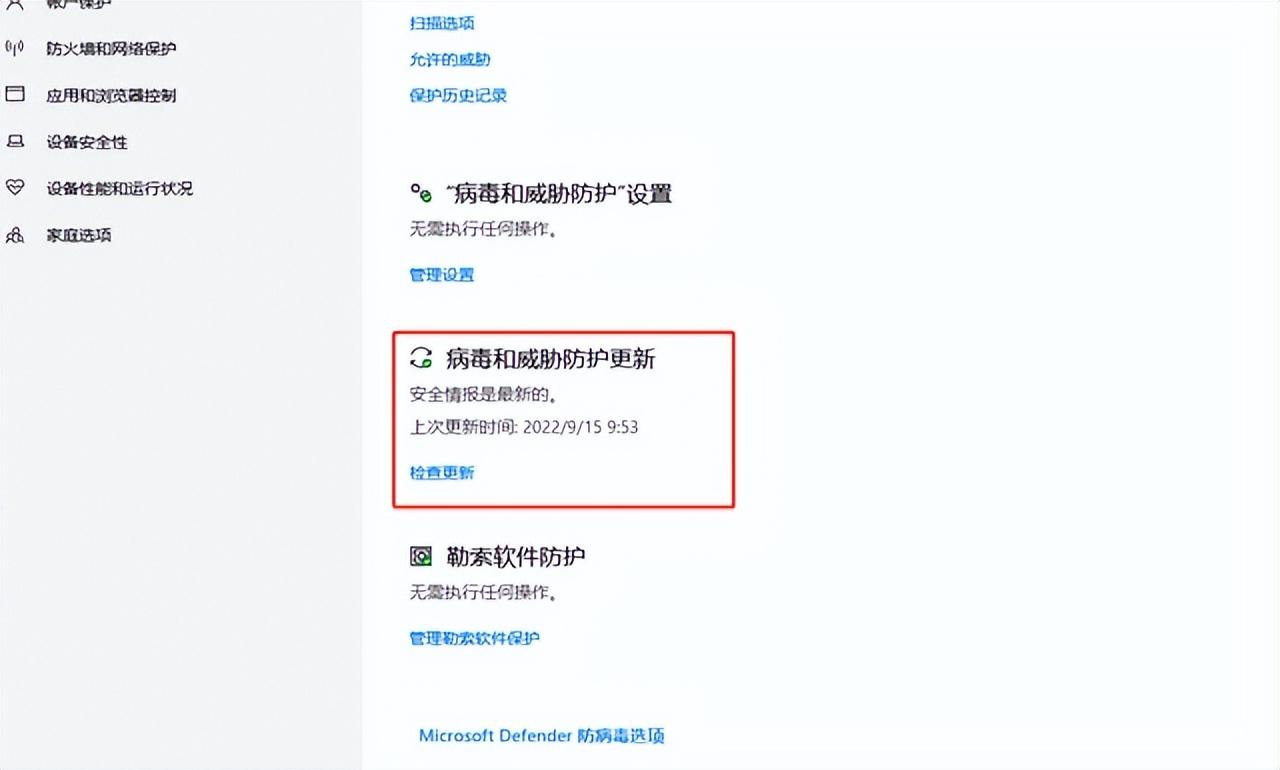
3.Windows Defender暂时关闭
如果你遇到正在测试的软件或其他相关文件,而防病毒工作做得不是很好,很容易被防病毒软件当作病毒处理。 这时,需要暂时关闭杀毒软件。
1.点击“病毒和威胁防护”,找到“管理设置”
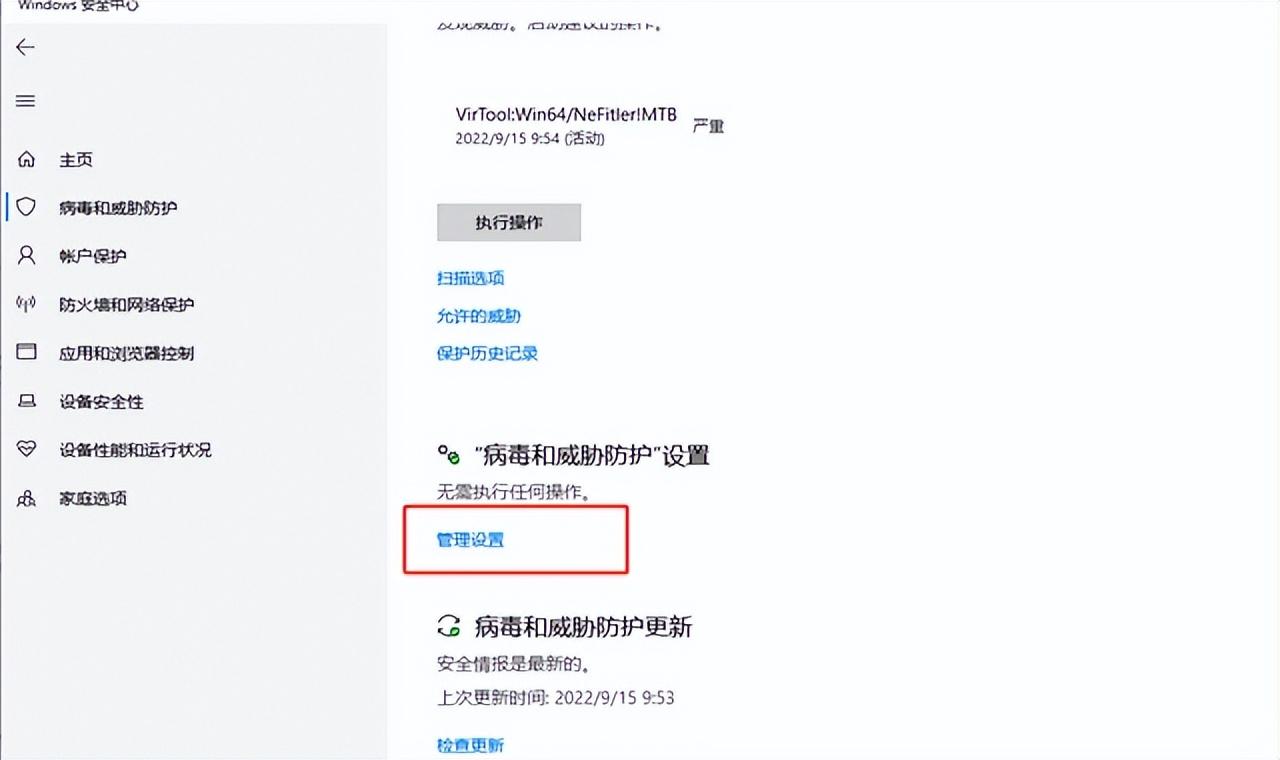
2.关闭“实时保护”暂时关闭
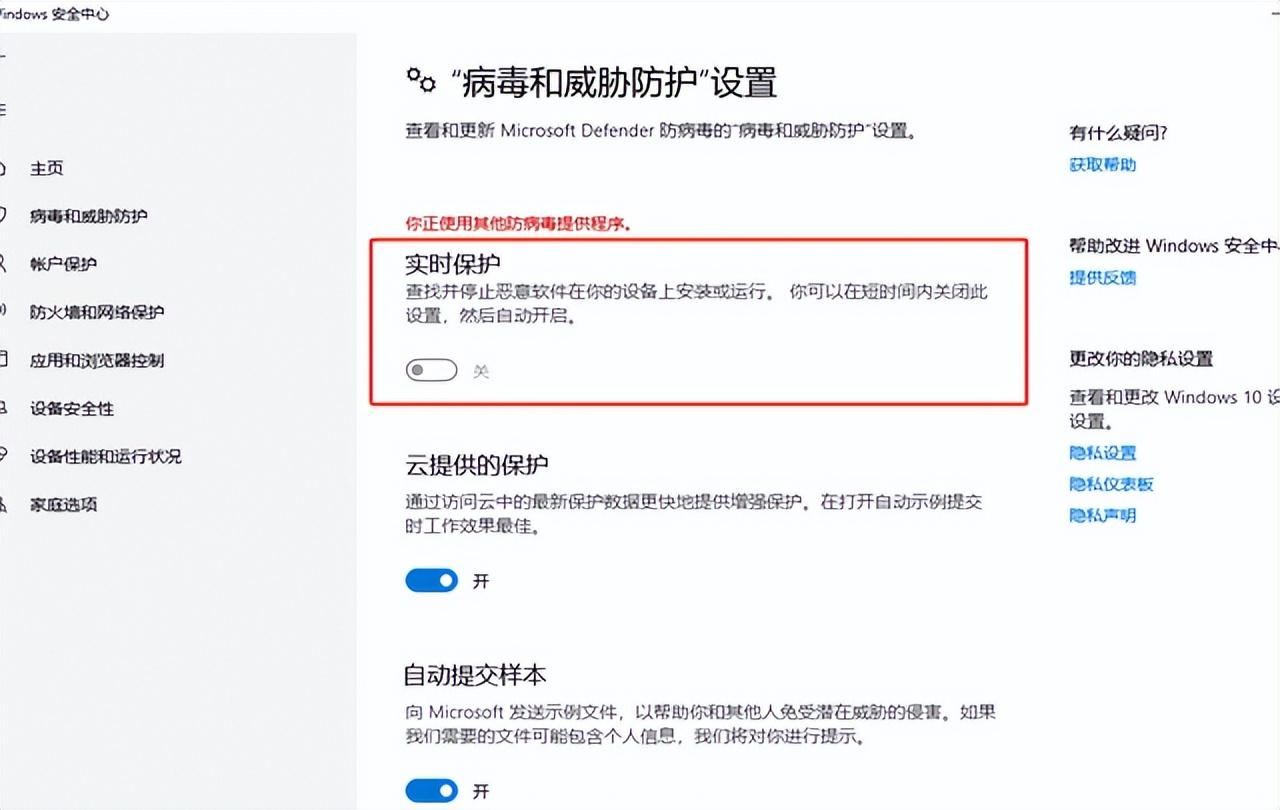
3.如果您不想扫描和检测正在运行的应用程序或浏览器下载的文件,可以单击“应用程序和浏览器控制-基于信誉的保护设置”
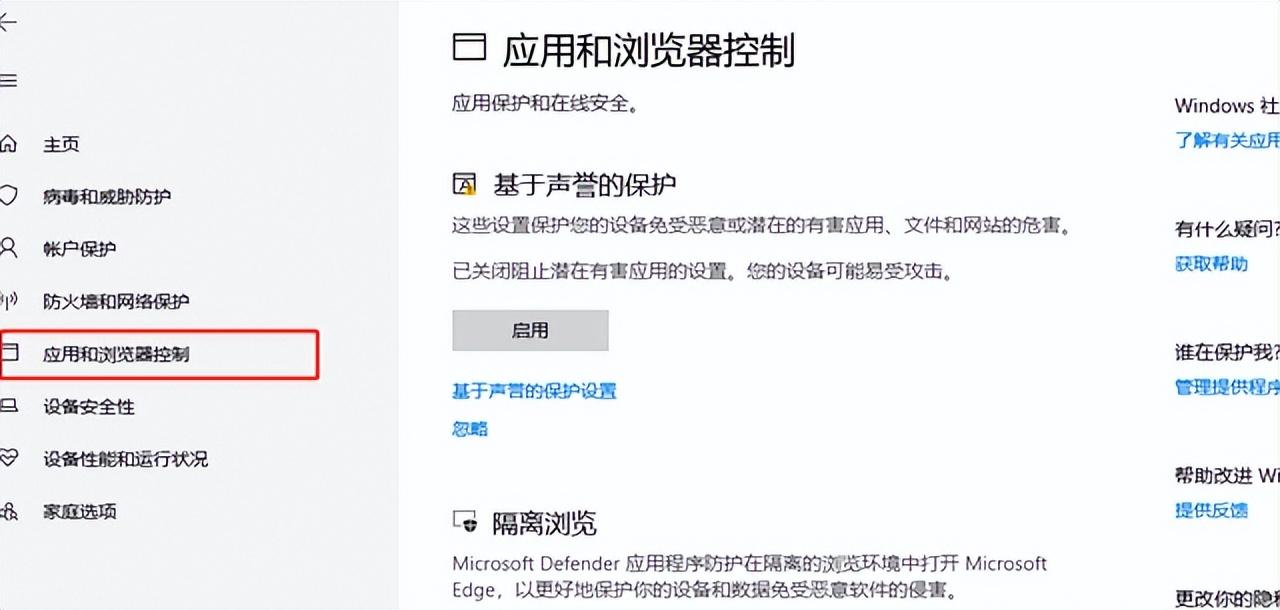
4. 将检查应用程序和文件、SmartScreen for Edge 和 SmartScreen for Microsoft Store 应用程序设置为关闭,然后在软件下载完成后将其打开,以确保安全保护。
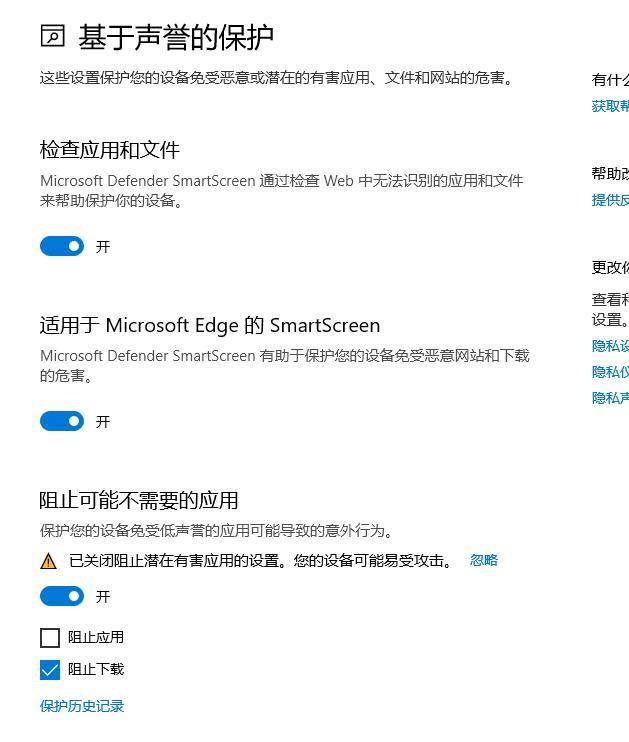
4.日常使用安全建议
1、下载软件,必须找到该软件的官方网站。
2. 如果您通过第三方网站下载软件,请小心捆绑软件。
3、如果浏览器已经提示不安全网站,请勿再次点击。
4、使用第三方杀毒软件时制作病毒软件,小心浏览器锁定
5、不要使用第三方软件网站所谓的“极速下载”、“安全下载”、“快速下载”下载的exe可执行程序。

